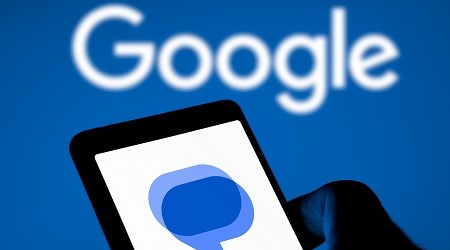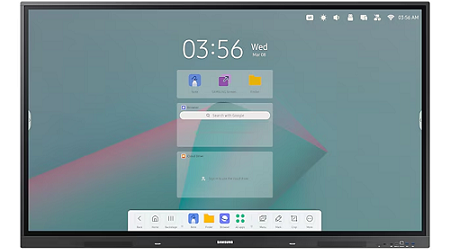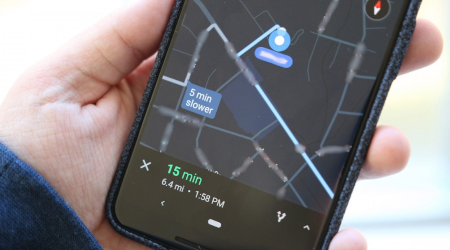Da biste kontrolisali praćenje reklama ili smanjili količinu informacija koje šaljete Microsoftu, potrebno je samo nekoliko jednostavnih koraka. Evo kako da to uradite:
- Windows 11:
- Kliknite na Windows ikonu na dnu lijeve strane ekrana.
- Izaberite “Settings” (ikonu u obliku zupčanika).
- Odaberite “Privacy and Security”.
- Potražite opciju “Change Privacy Options”.
- Prebacite sve prekidače na opciju “On”:
- Dozvoli aplikacijama da prikažu personalizovane reklame koristeći vaš identifikator za reklame (advertising ID).
- Dozvoli veb sajtovima da pristupe svojoj listi jezika kako bi omogućili prikaz lokalno relevantnog sadržaja.
- Dozvoli Windowsu da poboljša pokretanje i rezultate pretrage praćenjem pokretanja aplikacija.
- Prikaži predloženi sadržaj u aplikaciji Settings.
- Windows 10:
- Idite na “Settings”.
- Pronađite opciju “Privacy”.
- Pronađite odgovarajuća podešavanja i isključite ih. Nazivi opcija mogu se razlikovati, ali ključno je isključiti sljedeće:
- Praćenje pokretanja aplikacija radi poboljšanja pokretanja i rezultata pretrage.
- Prikazivanje personalizovanih reklama korišćenjem identifikatora za reklame.
- Dozvoljavanje pristupa listi jezika veb sajtovima radi prikazivanja lokalno relevantnog sadržaja.
- Isključivanje slanja opcionih dijagnostičkih podataka:
- Idite na “Settings”.
- Izaberite “Privacy and Security”.
- Pronađite “Diagnostics and Feedback”.
- Isključite opciju “Send Optional Diagnostic Data”.
Ovim jednostavnim koracima možete poboljšati zaštitu svojih podataka i smanjiti količinu informacija koje dijelite sa Microsoftom, dok gubitak praktičnosti usljed ovih promjena ostaje minimalan ili čak neprimijetan.